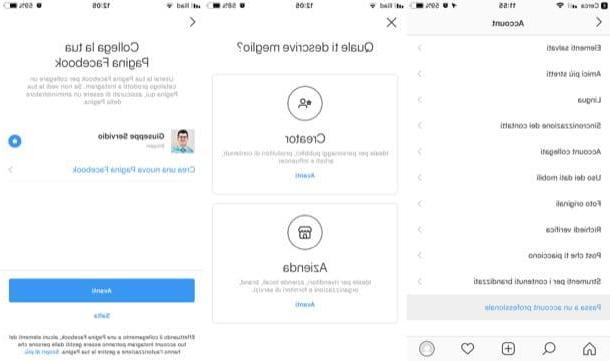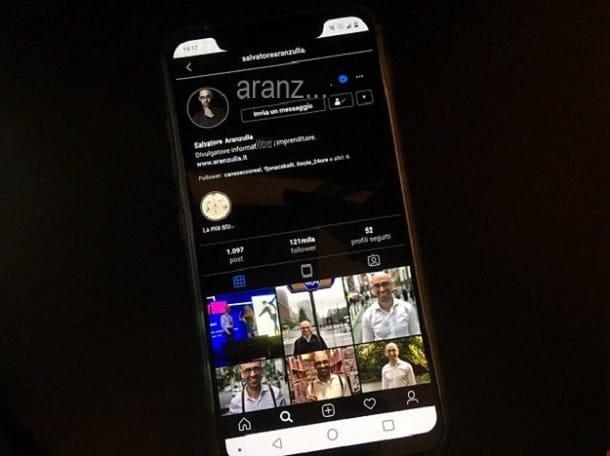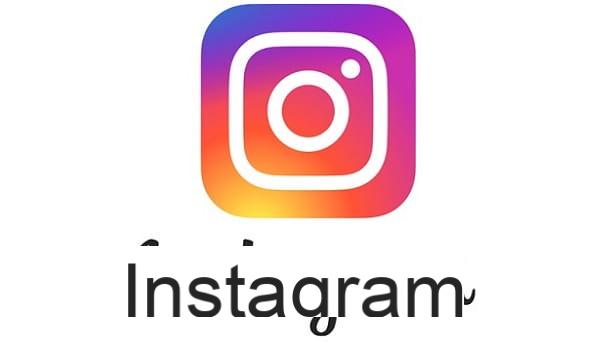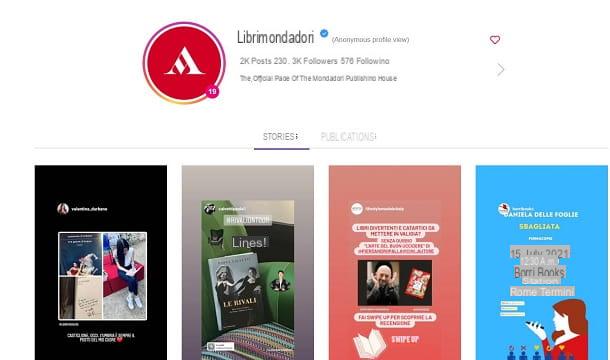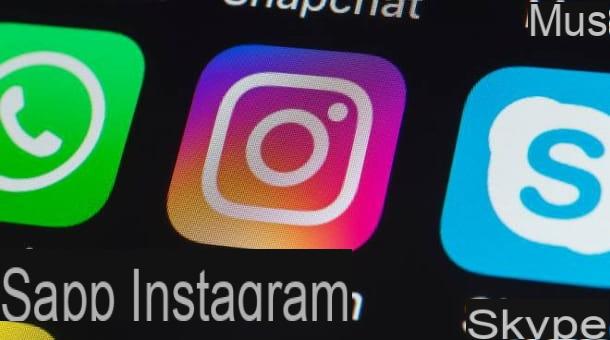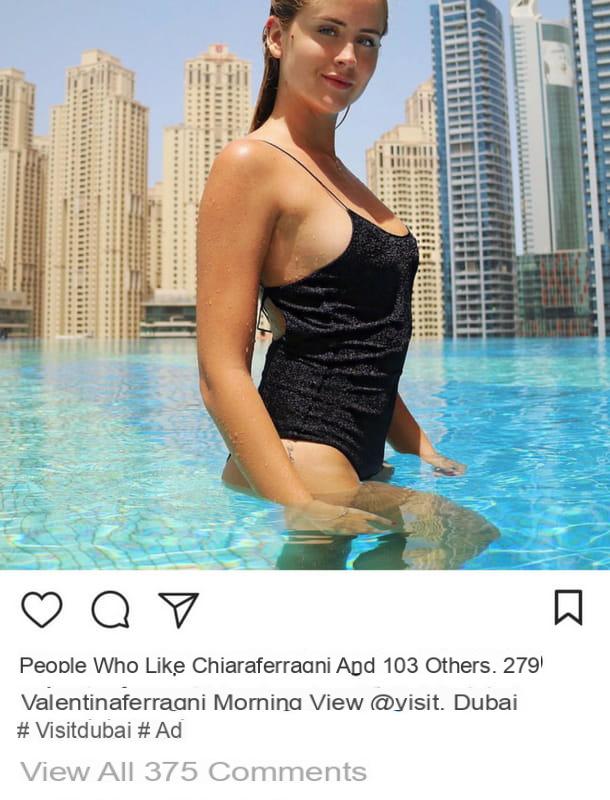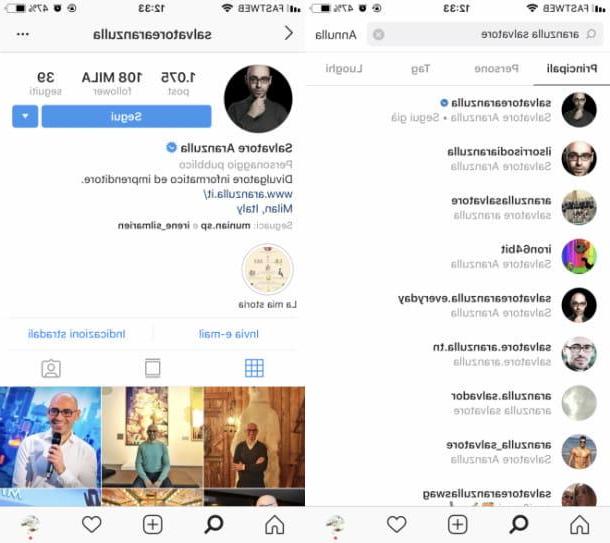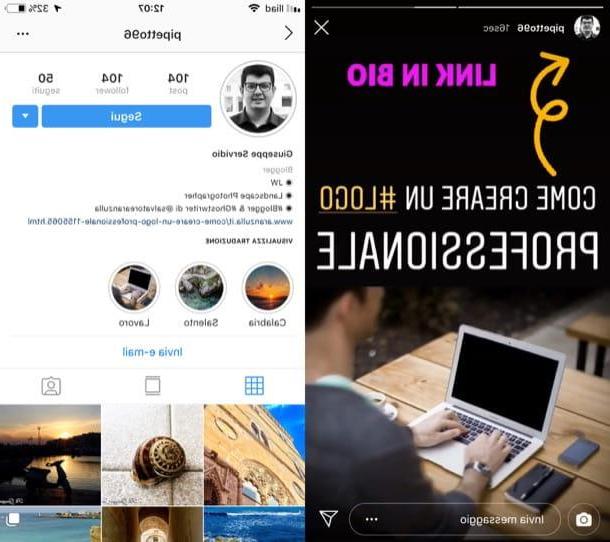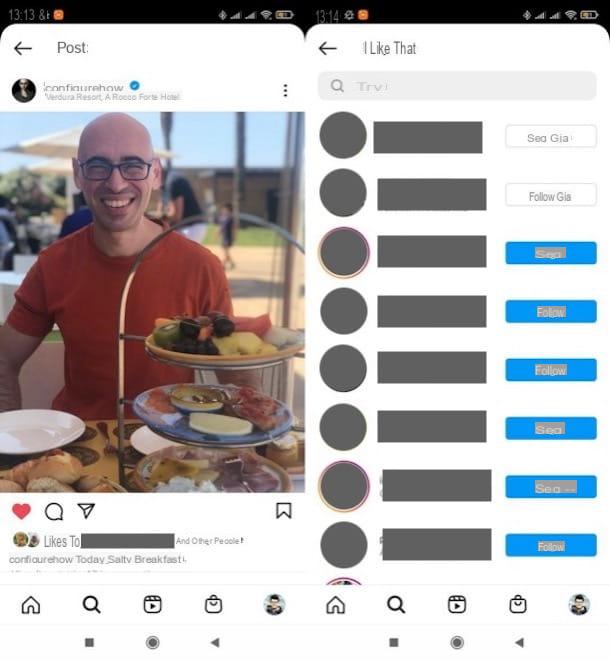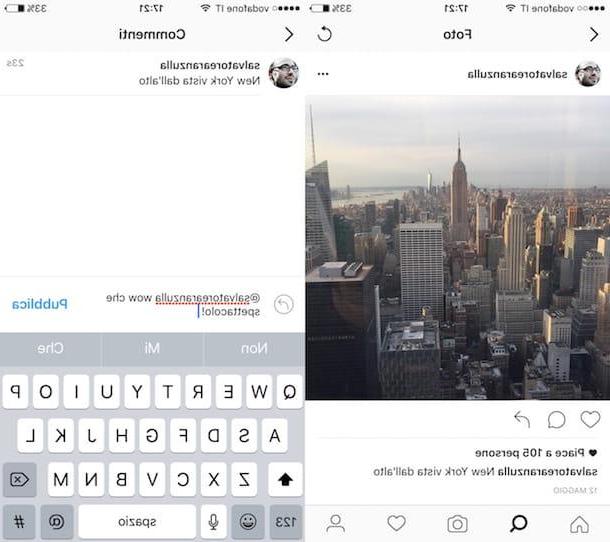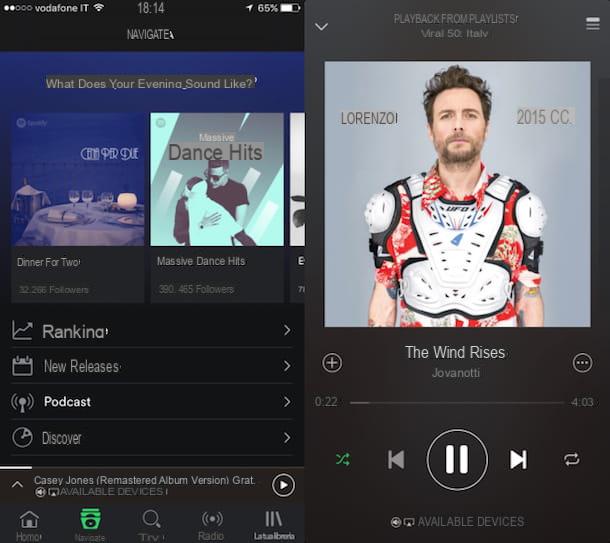Comment changer votre nom sur Instagram depuis PC
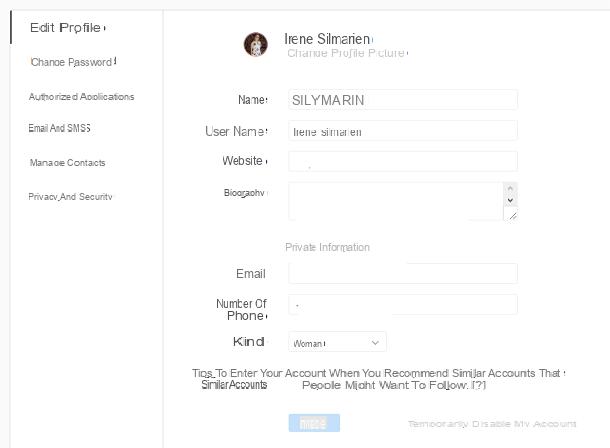
Changez votre nom sur Instagram il s'agit d'une procédure très simple à effectuer et peut être effectuée à partir de divers appareils. Si vous voulez réussir votre intention informatique, démarrez le programme que vous utilisez habituellement pour surfer sur Internet (par ex. Google Chrome, Safari o Mozilla Firefox), tapez l'adresse instagram.com dans la barre d'adresse et appuyez sur le bouton Envoi sur le clavier de votre ordinateur, afin de vous connecter à la version web d'Instagram.
Après vous être connecté à la page principale d'Instagram, vous devez vous connecter à votre profil, en indiquant les données du compte que vous possédez et dont vous souhaitez modifier le nom. Il faut alors appuyer sur le bouton Clients enregistrés, indiquez les données demandées dans les champs de texte que vous voyez à l'écran (numéro de téléphone, nom d'utilisateur o e-mail e Mot de passe) et appuyez sur le bouton Clients enregistrés.
Une fois connecté, cliquez sur le bouton avec le symbole d'un petit homme (situé dans la partie supérieure droite de l'écran), afin de visualiser la section dédiée à votre profil Instagram à l'écran, et appuyez sur le bouton Editer le profil.
L'écran que vous visualisez vous montre toutes les informations relatives à votre profil Instagram, comme le vôtre nom, votre nom d'utilisateur, le site web que vous avez indiqué dans le profil, le vôtre biographie et aussi d'autres informations, telles que les vôtres adresse email, le votre numéro de téléphone et le vôtre sexe.
À ce stade, si vous souhaitez modifier votre nom sur Instagram, vous pouvez modifier les champs de texte nommés nom e nom d'utilisateur. Tapez ensuite le nom que vous souhaitez modifier (vous pouvez modifier soit le nom que le nom utilisateur) puis appuyez sur le bouton ENVOYER, pour confirmer les modifications que vous venez d'effectuer.
Les modifications apportées seront immédiatement visibles sur la page web dédiée à votre profil Instagram, c'est-à-dire celle avec le symbole d'un petit homme; de la même manière, ils seront également visibles par tous les autres utilisateurs du réseau social depuis n'importe quel appareil.
Application par Windows 10

Si vous utilisez un PC avec un système d'exploitation fenêtres 10, vous pouvez également changer votre nom sur Instagram en utilisant l'application officielle du réseau social. Encore une fois, la première chose que vous devez faire est de vous connecter avec les données de votre compte. Appuyez ensuite sur le libellé Clients enregistrés, saisissez votre nom d'utilisateur et votre mot de passe dans les champs de texte appropriés et appuyez sur le bouton Clients enregistrés. Je vous rappelle que, si vous vous êtes inscrit sur Instagram via Facebook, vous devez vous connecter en appuyant sur le bouton Accedi con Facebook.
Une fois connecté, cliquez sur le bouton avec le symbole d'un petit homme que vous pouvez voir en bas à droite ; de cette façon, vous pouvez voir la section dédiée à votre profil Instagram à l'écran. Cliquez sur le bouton maintenant Editer le profil et choisissez si vous voulez changer le vôtre nom, votre nom d'utilisateur ou les deux, en modifiant les informations dans les champs de texte respectifs.
La modification de votre profil et des informations le concernant, telles que votre nom, votre nom d'utilisateur, mais aussi votre site Web et votre biographie, par exemple, peut être effectuée à tout moment.
Mais rappelez-vous qu'à la fin des opérations d'édition, vous devez appuyer sur le bouton Fins: Ce bouton est situé dans le coin supérieur droit et sert à confirmer toutes les modifications apportées. Les modifications apportées à votre compte Instagram seront visibles en temps réel depuis n'importe quel appareil.
Comment changer votre nom sur Instagram depuis Android

Vous utilisez un smartphone ou une tablette Android et vous voulez savoir comment changer votre nom sur Instagram ? Pas de problème, je peux vous expliquer comment le faire en un clin d'œil.
Après avoir lancé l'application Instagram, connectez-vous si besoin : puis appuyez sur le bouton Clients enregistrés et entrez vos données de connexion, c'est-à-dire les vôtres nom d'utilisateur e la tua Mot de passe, puis en appuyant sur le bouton Clients enregistrés. Je vous rappelle que, si vous vous êtes déjà inscrit sur Instagram via Facebook, vous devez appuyer sur le bouton Accedi con Facebook, ouvrir une session.
Sur l'écran principal de l'application, appuyez sur le bouton avec le symbole d'un petit homme situé dans le coin inférieur droit et vous verrez la section relative à votre profil à l'écran. Puis appuie sur le libellé Editer le profil et, pour changer votre nom sur Instagram, utilisez les champs de texte nom e nom d'utilisateur: il vous suffit de supprimer le nom précédemment saisi et de saisir un nouveau nom et/ou un nouveau nom d'utilisateur.
Êtes-vous satisfait des modifications apportées ? Appuyez ensuite sur le bouton avec la coche (√), qui se trouve dans le coin supérieur droit. Vous avez ainsi confirmé les modifications : les modifications apportées à votre nom ou à votre nom d'utilisateur Instagram seront visibles en temps réel sur tous les appareils.
Si vous n'avez pas installé l'application Instagram sur votre smartphone ou votre tablette, vous pouvez agir directement depuis le navigateur installé sur votre appareil (ex. Chrome) comme je vous l'ai expliqué dans le chapitre précédent de ce tutoriel. Connectez-vous donc à Instagram.com, connectez-vous à votre compte et appuyez d'abord sur leicône du petit homme (en bas à droite) puis sur le bouton Editer le profil. Enfin, tapez le nouveau nom et/ou le nouveau nom d'utilisateur vous souhaitez utiliser sur le réseau social dans les champs de texte appropriés et appuie sur le bouton ENVOYER (en bas de la page) pour enregistrer les modifications.
Comment changer votre nom sur Instagram depuis iOS

Il est également possible de changer de nom sur Instagram via l'application officielle du réseau social pour iPhone et iPad. Prenez ensuite votre "iPhone par" ou votre iPad (la procédure est exactement la même sur les deux appareils) et, tout d'abord, lancez l'application de Instagram.
Dans l'écran qui s'ouvre, si nécessaire, connectez-vous au réseau social : puis appuyez sur le libellé Clients enregistrés et entrez vos données de connexion, telles que Nom d'utilisateur e Mot de passe, puis appuyez sur le bouton Clients enregistrés. Si par contre vous vous êtes inscrit via Facebook, appuyez sur le bouton avec le symbole facebook, qui sera caractérisé par la formulation Continuer comme, suivi de votre nom Facebook.
Après vous être connecté à Instagram, appuyez sur le bouton avec le symbole du petit homme qui se trouve dans le coin inférieur droit, afin d'afficher votre page de profil Instagram. Maintenant, pour changer le nom que vous avez sur le réseau social, vous devez appuyer sur l'élément Editer le profil et puis vous devez aller éditer les champs de texte nom o nom d'utilisateur.
Tapez ensuite le nouveau nom ou le nouveau nom d'utilisateur que vous souhaitez utiliser pour votre profil Instagram. Vous pouvez choisir de modifier uniquement le nom, uniquement le nom d'utilisateur ou de modifier les deux. A la fin des opérations d'édition, cliquez sur le bouton Fins, qui se trouve dans le coin supérieur droit, pour confirmer les modifications apportées et les modifications seront visibles en temps réel sur tous les appareils.
L'application Instagram n'est pas actuellement installée sur votre iPhone ou iPad ? Pas de problème, vous pouvez agir directement depuis le navigateur, puis depuis Safari. Tout ce que vous avez à faire est de vous connecter à Instagram.com, connectez-vous à votre compte et appuyez d'abord suricône du petit homme situé en bas à droite puis sur le bouton Editer le profil présent sur votre page de profil. Ensuite, vous devez saisir le nouveau nom et/ou le nouveau nom d'utilisateur à utiliser sur le réseau social et appuyez sur le bouton ENVOYER (en bas de la page) pour enregistrer les modifications.
Pour plus d'informations
Si, en plus de votre nom ou nom d'utilisateur, vous souhaitez également modifier d'autres données sur votre compte Instagram, jetez un œil aux tutoriels que j'ai consacrés par le passé aux procédures de changement de mots de passe sur Instagram et de changement de polices sur Instagram. Si par contre vous avez besoin de conseils sur le nom à choisir pour attirer un plus grand nombre de followers, essayez de suivre les conseils que je vous ai donnés dans mon tutoriel sur comment vous appeler sur Instagram : je suis sûr que vous en trouverez beaucoup des idées intéressantes à partir desquelles commencer pour relancer votre compte et le rendre plus populaire.
Comment changer votre nom sur Instagram